教你如何修改GHO,制作自己的系统安装盘
简单易学修改gho做自己的系统
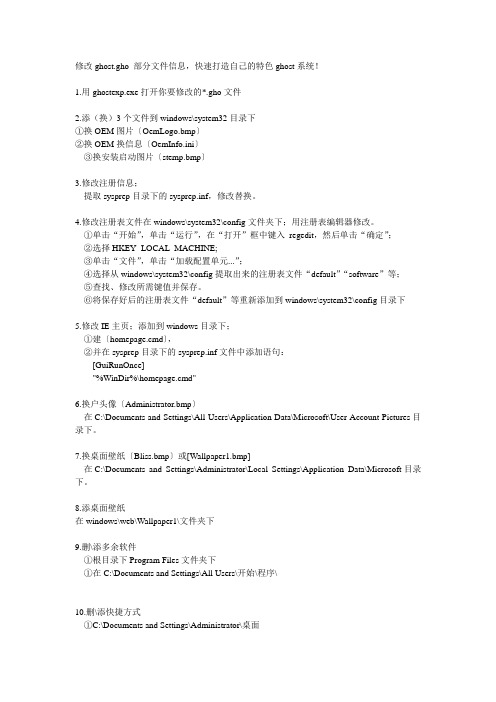
修改ghost.gho 部分文件信息,快速打造自己的特色ghost系统!1.用ghostexp.exe打开你要修改的*.gho文件2.添(换)3个文件到windows\system32目录下①换OEM图片〔OemLogo.bmp〕②换OEM换信息〔OemInfo.ini〕③换安装启动图片〔stemp.bmp〕3.修改注册信息;提取sysprep目录下的sysprep.inf,修改替换。
4.修改注册表文件在windows\system32\config文件夹下;用注册表编辑器修改。
①单击“开始”,单击“运行”,在“打开”框中键入regedit,然后单击“确定”;②选择HKEY_LOCAL_MACHINE;③单击“文件”,单击“加载配置单元...”;④选择从windows\system32\config提取出来的注册表文件“default”“software”等;⑤查找、修改所需键值并保存。
⑥将保存好后的注册表文件“default”等重新添加到windows\system32\config目录下5.修改IE主页;添加到windows目录下;①建〔homepage.cmd〕,②并在sysprep目录下的sysprep.inf文件中添加语句:[GuiRunOnce]"%WinDir%\homepage.cmd"6.换户头像〔Administrator.bmp〕在C:\Documents and Settings\All Users\Application Data\Microsoft\User Account Pictures目录下。
7.换桌面壁纸〔Bliss.bmp〕或[Wallpaper1.bmp]在C:\Documents and Settings\Administrator\Local Settings\Application Data\Microsoft目录下。
8.添桌面壁纸在windows\web\Wallpaper1\文件夹下9.删\添多余软件①根目录下Program Files文件夹下①在C:\Documents and Settings\All Users\开始\程序\10.删\添快捷方式①C:\Documents and Settings\Administrator\桌面①C:\Documents and Settings\Administrator\开始\程序①C:\Documents and Settings\All Users\开始\程序快捷方式C:\Documents and Settings\xxx\Application Data\Microsoft\Internet Explorer\Quick Launch\xxx.lnk11.修改完后重新编译一下gho文件(文件-编译)。
自己使用的系统如何制作成系统安装盘
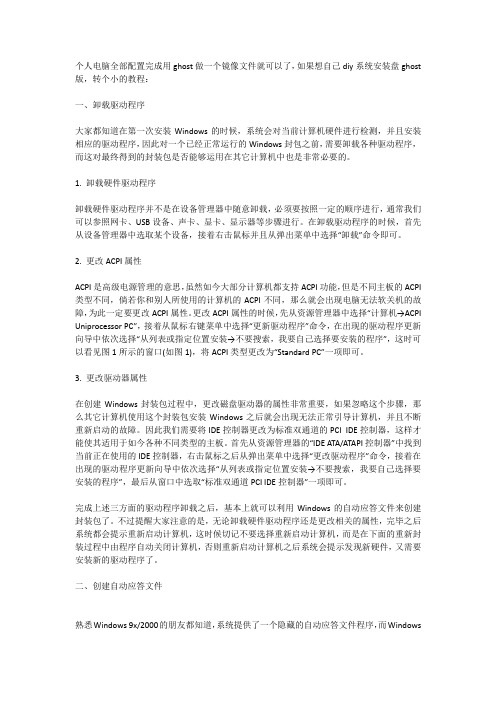
个人电脑全部配置完成用ghost做一个镜像文件就可以了,如果想自己diy系统安装盘ghost 版,转个小的教程:一、卸载驱动程序大家都知道在第一次安装Windows的时候,系统会对当前计算机硬件进行检测,并且安装相应的驱动程序,因此对一个已经正常运行的Windows封包之前,需要卸载各种驱动程序,而这对最终得到的封装包是否能够运用在其它计算机中也是非常必要的。
1. 卸载硬件驱动程序卸载硬件驱动程序并不是在设备管理器中随意卸载,必须要按照一定的顺序进行,通常我们可以参照网卡、USB设备、声卡、显卡、显示器等步骤进行。
在卸载驱动程序的时候,首先从设备管理器中选取某个设备,接着右击鼠标并且从弹出菜单中选择“卸载”命令即可。
2. 更改ACPI属性ACPI是高级电源管理的意思,虽然如今大部分计算机都支持ACPI功能,但是不同主板的ACPI 类型不同,倘若你和别人所使用的计算机的ACPI不同,那么就会出现电脑无法软关机的故障,为此一定要更改ACPI属性。
更改ACPI属性的时候,先从资源管理器中选择“计算机→ACPI Uniprocessor PC”,接着从鼠标右键菜单中选择“更新驱动程序”命令,在出现的驱动程序更新向导中依次选择“从列表或指定位置安装→不要搜索,我要自己选择要安装的程序”,这时可以看见图1所示的窗口(如图1),将ACPI类型更改为“Standard PC”一项即可。
3. 更改驱动器属性在创建Windows封装包过程中,更改磁盘驱动器的属性非常重要,如果忽略这个步骤,那么其它计算机使用这个封装包安装Windows之后就会出现无法正常引导计算机,并且不断重新启动的故障。
因此我们需要将IDE控制器更改为标准双通道的PCI IDE控制器,这样才能使其适用于如今各种不同类型的主板。
首先从资源管理器的“IDE ATA/ATAPI控制器”中找到当前正在使用的IDE控制器,右击鼠标之后从弹出菜单中选择“更改驱动程序”命令,接着在出现的驱动程序更新向导中依次选择“从列表或指定位置安装→不要搜索,我要自己选择要安装的程序”,最后从窗口中选取“标准双通道PCI IDE控制器”一项即可。
教你如何修改GHO,制作自己的系统安装盘
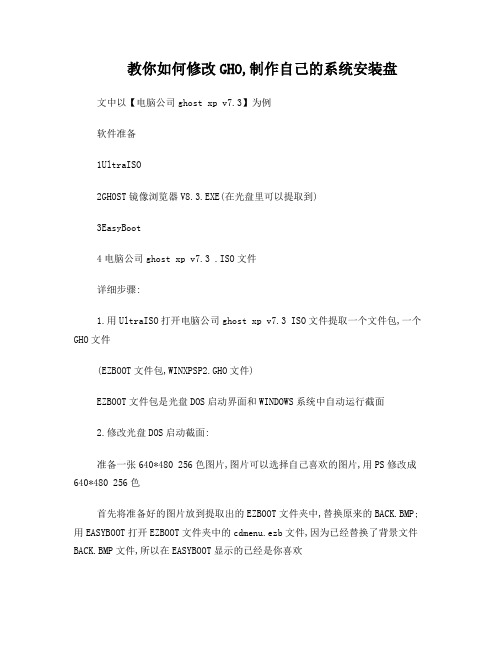
教你如何修改GHO,制作自己的系统安装盘文中以【电脑公司ghost xp v7.3】为例软件准备1UltraISO2GHOST镜像浏览器V8.3.EXE(在光盘里可以提取到)3EasyBoot4电脑公司ghost xp v7.3 .ISO文件详细步骤:1.用UltraISO打开电脑公司ghost xp v7.3 ISO文件提取一个文件包,一个GHO文件(EZBOOT文件包,WINXPSP2.GHO文件)EZBOOT文件包是光盘DOS启动界面和WINDOWS系统中自动运行截面2.修改光盘DOS启动截面:准备一张640*480 256色图片,图片可以选择自己喜欢的图片,用PS修改成640*480 256色首先将准备好的图片放到提取出的EZBOOT文件夹中,替换原来的BACK.BMP;用EASYBOOT打开EZBOOT文件夹中的cdmenu.ezb文件,因为已经替换了背景文件BACK.BMP文件,所以在EASYBOOT显示的已经是你喜欢的背景图片了,各位可以按照自己的喜好随便用EASYBOOT 软件修改里边的文字部分,比如作者,日期,菜单可以不用修改,因为DONGHAI已经做的很好了,对了在保存以前别忘记在EASYBOOT里选中背景图象一项。
SUB.EZB文件和上边一样的修改方法容易出现的问题就是图片的格式问题,一定要把图片个修改对了完成以后替换原来的EZBOOT就OK了3 修改WINDOWS系统下光盘自动运行的界面在UltraISO打开的7.3ISO文件里提取AUTORUN.INI,把里边修改成自己的OEM信息,替换原来的文件有人要问了,干吗要改,(哈哈,这个AUTORUN.INN文件就是WINDOWS系统下光盘自动运行的界面显示的文字内容)光盘界面问题到次修改完毕.4 接下来就是修改GHO文件了,要用到的软件就是GHOST 镜像浏览器V8.3.EXE用GHOST镜像浏览器V8.3.EXE打开已经提取出来的WINXPSP2.GHO文件,大家可以看到,里边的文件树其实就是装完系统后的C盘的样子. 里边需要修改的地方很多.但是大体的不删除原来软件的情况下就需要修改以下几个地方(因为原来残留的流氓软件ISLAND已经处理完毕了不过本人个人认为.里边的QQ2006,迅雷,SAFE360,傲游浏览器,BIT下载软件都可以不要了;具体原因大家在使用当中可以体会到这几个软件带来得不方便,我就不多说了)软件的删除方法很简单就是在打开的GHO文件的文件树中找到Document and Settings-Administrator--桌面,将里边的QQ和迅雷的连接文件删除,再到all users--桌面里的bitcomet.lnk,maxthon.lnk删除,再到all users--开始菜单--程序中将腾讯QQ包删除;这一步是为了把开始菜单和桌面上的不要的软件的连接删除,下面就给把实质的程序删除了,可以在program files找到,一一删除就行了,这样在将来的桌面上就干净了5 下面就是最烦琐重要的部分,这儿充分体现了东海大哥的智慧第一步:修改系统属性里的OEM信息:首先找到sysprep 文件夹提取sysprep.inf文件,如下ProductKey=MRX3F-47B9T-2487J-KWKMF-RPWBY FullName="GHOST 还原盘基地"OrgName=""ComputerName=*将微软用户和微软中国改成你自己的公司名,然后保存替换原来的文件第二步就是修改系统属性里制造商和技术支持商的标志和技术支持信息:支持商的标志是windows-system32中的oemlogo,大家可以设计个差不多大小的替换掉原来的就可以了技术支持信息是windows-system32下的oeminfo.ini 文件,可以打开修改后替换本来的第三就是修改系统恢复过程中有一段时间显示的图片,位置是windows-system32中的setup.bmp文件,可以用上边的back.bmp改为setup.bmp替换到这儿大部分的已经修改完毕,还有就是在系统装完后在标准模式下开始菜单上有个连接的问题,这个就比较麻烦了,需要修改注册表,GHO文件的注册表位置是windows-system32下的config下的文件,这个只需要将config下的software提取出来就行了,修改办法如下:开始-运行-regedit,打开注册表编辑器选中HKEY_LOCAL_MACHINE,选中文件--加载配置单元,选择刚才提取的sofeware文件,随便在弹出的加载配置单元的项名称随便起个名字,比如123,这时候在HKEY_LOCAL_MACHINE下就会多了123 的项;下边找到了根源HKEY_CLASSES_ROOT\CLSID\{2559a1f6-21d7-11d4-bd af-00c04f60b9f0},这一项里包含了“默认”和“Infotip”这两项,将Infotip直接删除,在左边{2559a1f6-21d7-11d4-bdaf-00c04f60b9f0}下还有Instance项,里边有"默认","CLSID","COMMAND","METHOD","PARAM1"几项, 下边把"command","param1"直接删除就行了。
修改ghost,制作自己的操作系统
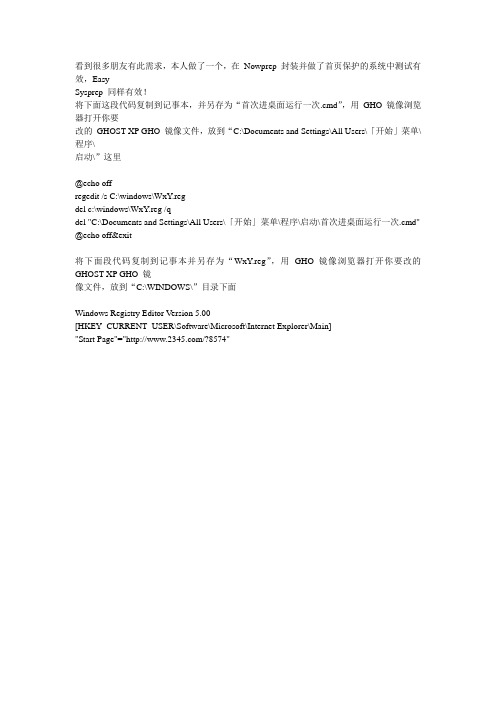
看到很多朋友有此需求,本人做了一个,在Nowprep 封装并做了首页保护的系统中测试有效,Easy
Sysprep 同样有效!
将下面这段代码复制到记事本,并另存为“首次进桌面运行一次.cmd”,用GHO镜像浏览器打开你要
改的GHOST XP GHO 镜像文件,放到“C:\Documents and Settings\All Users\「开始」菜单\程序\
启动\”这里
@echo off
regedit /s C:\windows\WxY.reg
del c:\windows\WxY.reg /q
del "C:\Documents and Settings\All Users\「开始」菜单\程序\启动\首次进桌面运行一次.cmd" @echo off&exit
将下面段代码复制到记事本并另存为“WxY.reg”,用GHO镜像浏览器打开你要改的GHOST XP GHO 镜
像文件,放到“C:\WINDOWS\”目录下面
Windows Registry Editor Version 5.00
[HKEY_CURRENT_USER\Software\Microsoft\Internet Explorer\Main]
"Start Page"="/?8574"。
怎么制作GHOST系统

怎么制作GHOST系统制作GHOST系统是一项复杂而具有挑战性的任务,需要掌握一定的计算机技术知识和经验。
下面是一份详细的指南,帮助您了解如何制作GHOST系统。
1.准备工作:在开始之前,您需要准备以下材料和工具:- 一台装有Windows操作系统的电脑-一个GHOST系统镜像文件-一块新的硬盘或分区3.创建GHOST系统启动盘:将一个空白的U盘插入电脑上,并使用能够制作启动盘的软件,如Rufus,将GHOST系统镜像文件写入U盘中。
确保在制作启动盘时,设置正确的引导方式,并选择正确的GHOST系统镜像文件。
4.备份电脑中的数据:在制作GHOST系统之前,强烈建议您备份电脑中的所有重要数据。
制作GHOST系统需要格式化硬盘或分区,这将导致您电脑中的数据丢失。
5.制作GHOST系统:插入GHOST系统启动盘,并重新启动电脑。
进入BIOS设置,设置电脑从启动盘启动。
启动后,跟随屏幕上的指示,选择正确的选项来制作GHOST系统。
6.安装GHOST系统:一旦制作完成,电脑将重启并进入GHOST系统安装界面。
选择硬盘或分区进行安装,并按照屏幕上的指示进行操作。
在安装过程中,您需要选择系统安装路径、语言和其他设置。
7.配置GHOST系统:GHOST系统安装完成后,您需要根据自己的需求进行系统配置。
可以安装驱动程序、软件和更新,以确保系统的正常运行。
同时,还可以进行个性化设置,如更改桌面背景、调整字体大小等。
8.测试GHOST系统:在配置完成后,建议您对GHOST系统进行一些测试,以确保其可用性和稳定性。
可以打开各种应用程序、浏览器等,进行测试。
9.备份GHOST系统:一旦您满意GHOST系统的运行情况,建议您制作一个GHOST系统备份。
这可以帮助您在系统崩溃或出现问题时快速还原系统。
总结:制作GHOST系统需要一定的计算机技术知识和经验。
在开始之前,确保备份您的重要数据,并选择一个可靠的GHOST系统镜像文件。
修改gho文件的oem信息、主页、用户头像和桌面壁纸的全部方法

快捷方式C:\Documents and Settings\xxx\Application Data\Microsoft\Internet Explorer\Quick Launch\xxx.lnk
11.修改完后重新编译一下gho文件(文件-编译)。注意“只读”属性。
难道发错了!
首先请尊重人家的劳动果实!这里只谈技术,
用记事本打开i386目录下的WINNT.SIF找到
[UserData]
ProductKey=DG8FV-B9TKY-FRT9J-6CRCC-XPQ4G
FullName="用户名" 改成你的
orgName="公司名" 改成你的
9.删\添多余软件
①根目录下Program Files文件夹下
①在C:\Documents and Settings\All Users\开始\程序\
10.删\添快捷方式
①C:\Documents and Settings\Administrator\桌面
①C:\Documents and Settings\Administrator\开始\程序
5.修改IE主页;添加到windows目录下;
①建〔homepage.cmd〕,
②并在sysprep目录下的sysprep.inf文件中添加语句:
[GuiRunOnce]
"%WinDir%\homepage.cmd"
6.换户头像〔Administrator.bmp〕
在C:\Documents and Settings\All Users\Application Data\Microsoft\User Account Pictures目录下。
手工Ghost安装系统教程
选择合适的系统镜像
选择一个可靠的来源
01
确保您从可靠的网站或可信任的来源下载系统镜像,以避免安
装恶意软件或病毒。
选择适合您的计算机硬件的版本
02
确保您选择的系统镜像与您的计算机硬件兼容,特别是处理器
架构和内存大小。
选择最新的版本
03
选择最新的系统镜像可以确保您获得最新的功能和安全更新。
备份重要数据
安装Microsoft Office或WPS Office等办公软件,以便进行文 档编辑、电子表格制作和幻灯片演示等操作。
安装一款常用的浏览器,如Google Chrome、Mozilla Firefox 或Microsoft Edge等,以便上网冲浪和搜索信息。
为了保护电脑免受恶意软件的攻击,建议安装一款可靠的杀毒 软件。
盘。
03
写入完成后,安全弹出 U盘,并妥善保管。
05
从可信赖的网站下载最 新的Windows系统镜
像文件。
02
写入过程中,选择正确 的USB设备,并确保U 盘的格式为FAT32。
04
设置BIOS启动项
1
打开电脑,进入BIOS设置界面。
2
在BIOS设置中,找到启动项设置或Boot选项。
3
将启动项设置为从U盘启动,保存设置并退出 BIOS。
检查系统环境变量、权限设置等是否正确配置,以满足软件运行需求。
软件冲突
检查是否有其他软件与该软件冲突,尝试卸载或禁用相关软件后重新运行。
THANKS FOR WATCHING
感谢您的观看
硬件故障
检查硬盘、内存、显卡等硬件是否正常工作, 可以尝试更换硬件进行排查。
系统文件损坏
使用启动盘进入系统,尝试修复或重新安装 系统文件。
教你制作属于自己的GHOST系统【图文教程】
教你制作属于⾃⼰的GHOST系统【图⽂教程】使⽤计算机,最头疼的还是⾃⼰的机⼦系统被摧毁,导致我们需要重新安装,如果⼿⾥没有⼏张系统盘,更是让⼈很懊恼的事!⼀直来是⽤GHOST来安装系统的,⽐如箫⼼的、系统之家的、龙帝国的⼏款GHOST都⾮常棒!如果⾃⼰做个GHOST安装盘,⾥⾯带上⾃⼰的LOGO,是件⾮常令⼈愉快和骄傲的事好了,就让柱⼦带⼤家⼀起打造属于我们⾃⼰的系统,完成我们的这个不是梦想的梦想!先来看看我仓促做的系统界⾯(由于是制作本教程时附带临时做的)第⼀步为安装虚拟环境,这个过程在前⼏天我已经专门发了相关的内容,详细内容请移⾄站内链接:虚拟机【VMware】详细图解[让你在虚拟世界安装系统]/doc/31437069.html/pc/thread-930348-1-1.html⼀、系统安装1、微软官⽅原版系统安装过程图解补充⼀下:为了封装系统的稳定,建议全新安装,即使⽤全盘格式化进⾏安装;同时在安装系统、⼯具、软件的时候断开外部⽹络;并使⽤PS/2⿏标操作!系统安装好后就可以进⾏系统补丁、⼯具软件、办公软件的安装——这⾥讲点窍门:先装⼯具软件、办公软件,最后装系统补丁。
因为很多集成补丁包⾥⾯含有WMP、OFFICE、DX、AX补丁,如果先装,可能你的OFFICE 补丁就不是很完整。
2、系统主题屏保安装:⾸先进⾏系统主题破解,这⾥有适合XPSP2、XPSP3使⽤的破解程序,然后是安装系统主题⼆、系统设置这是⼀个⽐较复杂的东西,很多⼈都有⾃⼰的理解,也有⾃⼰的爱好。
1、设置任务栏:建议按如下图进⾏设置2、任务栏快捷图标建议保留三个(如下图)3、系统属性设置:远程设置——把两个勾都去掉⾃动更新设置——关闭⾃动更新系统还原设置——关闭系统还原⾼级设置:性能选项——选图⽰的三项就⾏了⾼级选项,虚拟内存那⼉点更改⽆分页⽂件前⾯打点,点设置,C盘的虚拟内存就没有了,但是还的设置虚拟内存到其他盘,不然后⾯运⾏不起来,⽐如D 盘,这个就不详细说了,很好设置的,(这个程序的主要⽬的就是把C盘的虚拟内存转移到其他盘,这样,C盘的空间会⼩很多,不信⼤家试下就知道了)启动和故障恢复——全部把勾去了错误汇报——选第⼀个E)硬件设置:驱动签名设置——忽略并设置为默认windows update——设置为从不,并确定4、msconfig启动项设置:服务设置——隐藏微软的服务,其余全部禁⽤启动项设置——勾选⼀个ctfmon,其余全部去掉勾5、使⽤gpedit.msc命令进⾏的设置:开始——运⾏,输⼊gpedit.msc,回车——弹出“组策略”对话框,分别对以下选项进⾏设置:1)本地计算机策略——计算机配置——管理模板——系统——“关闭windows update设备驱动程序搜索提⽰”:启⽤本地计算机策略——计算机配置——管理模板——系统——“关闭⾃动播放”:启⽤可根据需要设置,建议启⽤!本地计算机策略——计算机配置——管理模板——系统——Internet 通信管理——Internet通信设置————“关闭windows update设备驱动程序搜索”:启⽤2)本地计算机策略——⽤户配置——管理模板——系统——“关闭windows update设备驱动程序搜索提⽰”:启⽤本地计算机策略——⽤户配置——管理模板——系统——“设备驱动程序的代码签名”:禁⽤本地计算机策略——⽤户配置——管理模板——系统——“关闭⾃动播放”:启⽤可根据需要设置,建议启⽤!6、还有输⼊法设置、桌⾯属性设置、OEMLOGO信息设置、不常⽤的桌⾯图标的清理等等。
如何将网上下载的ghost系统盘改成自己公司特点的系统盘
如何将网上下载的ghost系统盘改成自己公司特点的系统盘?首先、准备好需要的东西(到迅雷的狗狗搜索下载就是):一个光盘ISO镜像,我用的是浩海技术V12永久告别版;一个叫做EZBOOT的软件;一个叫做UltraISO的软件。
这里需要说明一下,如果你用其他版本的ISO光盘镜像,请确保光盘目录下有EZBOOT文件夹,否则后面所写的一切对你都没有意义!事先说一下,我们的修改主要是在四个任务:任务一、修改光盘启动的主菜单界面,这是首要任务;任务二、修改windows下的光盘自动播放界面和光盘名称;任务三、修改安装过程中的背景图片;任务四、修改“我的电脑”--“属性”里面显示的公司名称、图标、技术支持信息;修改默认的桌面背景图片。
接下来,就可以正式开始了。
1、安装EZBOOT程序,这个不多说了。
2、安装UltraISO程序,如果你下载的是绿色版,直接解压就能用了。
3、将浩海ISO镜像解压缩,得到一大堆文件和文件夹,其中有个Ghostexp.exe 文件在后面有大用处,还有一个EZBOOT文件夹下有个CDMENU.EZB文件在后面它是主角,完了之后原ISO文件最好留着别删。
4、找到EZBOOT文件的安装目录,并打开其下的disk1\目录,里面会有一个EZBOOt文件夹,建议删除它。
5、把第3步得到的那一堆文件和文件夹复制到EZBOOT\disk1\文件夹下。
6、运行EZBOOT,程序会自动打开disk1\EZBOOT\目录下的CDMENU.EZB,(如果不能自动打开,可以在程序的“文件”选项卡里点选“打开”,手动定位CDMENU.EZB文件的位置)这个就是光盘启动时看到的主菜单,考虑到实际需要,我打算只修改文字显示部分,操作如下:点“文本显示”选项卡,最下面几行就是光盘主界面的文字内容,为了尽量避免麻烦,最好别去修改文本框的位置,只简单修改文本内容。
修改时注意右边的图片框,随时观看效果(如果感兴趣,你可以仔细研究下EZBOOT的更多的功能,比如彻底修改各个菜单项目的内容、位置、背景图片等,打造一张完全属于自己的系统盘,在这里我就不多说了),修改完毕后,回到“文件”选项卡,点“保存”。
gho文件安装系统方法
gho文件安装系统方法
以下是关于gho文件安装系统的方法:
1. 准备工作
- 下载一个可靠的gho文件,确保它是完整和可用的。
- 使用专业的gho文件解压软件,比如Ghost,来解压文件。
2. 准备安装媒介
- 使用U盘或者光盘准备一个可引导的安装媒介。
- 如果使用U盘,使用专业的制作启动盘软件,如Rufus,
将安装文件写入U盘。
3. 设置BIOS
- 将准备好的安装媒介插入计算机,并重新启动。
- 在计算机开机时,按下相应的按键(具体按键可能是Delete、F2、F10等),进入BIOS设置界面。
- 在BIOS设置界面中,找到“Boot”或者“启动”选项,并将启
动顺序调整为首先引导U盘或光盘。
4. 安装系统
- 保存BIOS设置并重新启动计算机。
- 稍等片刻,系统会从U盘或光盘上的安装文件启动。
- 进入系统安装界面后,按照提示进行相应的操作,包括选
择安装路径、填写注册信息等。
- 等待系统安装完成,在安装过程中计算机可能会重启多次,请耐心等待。
5. 完成安装
- 系统安装完成后,根据提示拔出安装媒介,并重新启动计算机。
- 开机后根据系统提示进行初始设置,如选择时区、输入用户名和密码,设置网络等。
- 完成初始设置后,系统即可正常使用。
请注意,根据不同计算机品牌和型号,步骤可能会有所不同。
以上仅为一般操作流程,具体操作请根据实际情况进行调整。
- 1、下载文档前请自行甄别文档内容的完整性,平台不提供额外的编辑、内容补充、找答案等附加服务。
- 2、"仅部分预览"的文档,不可在线预览部分如存在完整性等问题,可反馈申请退款(可完整预览的文档不适用该条件!)。
- 3、如文档侵犯您的权益,请联系客服反馈,我们会尽快为您处理(人工客服工作时间:9:00-18:30)。
教你如何修改GHO,制作自己的系统安装盘文中以【电脑公司ghost xp v7.3】为例软件准备1UltraISO2GHOST镜像浏览器V8.3.EXE(在光盘里可以提取到)3EasyBoot4电脑公司ghost xp v7.3 .ISO文件详细步骤:1.用UltraISO打开电脑公司ghost xp v7.3 ISO文件提取一个文件包,一个GHO文件(EZBOOT文件包,WINXPSP2.GHO文件)EZBOOT文件包是光盘DOS启动界面和WINDOWS系统中自动运行截面2.修改光盘DOS启动截面:准备一张640*480 256色图片,图片可以选择自己喜欢的图片,用PS修改成640*480 256色首先将准备好的图片放到提取出的EZBOOT文件夹中,替换原来的BACK.BMP;用EASYBOOT打开EZBOOT文件夹中的cdmenu.ezb文件,因为已经替换了背景文件BACK.BMP文件,所以在EASYBOOT显示的已经是你喜欢的背景图片了,各位可以按照自己的喜好随便用EASYBOOT 软件修改里边的文字部分,比如作者,日期,菜单可以不用修改,因为DONGHAI已经做的很好了,对了在保存以前别忘记在EASYBOOT里选中背景图象一项。
SUB.EZB文件和上边一样的修改方法容易出现的问题就是图片的格式问题,一定要把图片个修改对了完成以后替换原来的EZBOOT就OK了3 修改WINDOWS系统下光盘自动运行的界面在UltraISO打开的7.3ISO文件里提取AUTORUN.INI,把里边修改成自己的OEM信息,替换原来的文件有人要问了,干吗要改,(哈哈,这个AUTORUN.INN文件就是WINDOWS系统下光盘自动运行的界面显示的文字内容)光盘界面问题到次修改完毕.4 接下来就是修改GHO文件了,要用到的软件就是GHOST 镜像浏览器V8.3.EXE用GHOST镜像浏览器V8.3.EXE打开已经提取出来的WINXPSP2.GHO文件,大家可以看到,里边的文件树其实就是装完系统后的C盘的样子. 里边需要修改的地方很多.但是大体的不删除原来软件的情况下就需要修改以下几个地方(因为原来残留的流氓软件ISLAND已经处理完毕了不过本人个人认为.里边的QQ2006,迅雷,SAFE360,傲游浏览器,BIT下载软件都可以不要了;具体原因大家在使用当中可以体会到这几个软件带来得不方便,我就不多说了)软件的删除方法很简单就是在打开的GHO文件的文件树中找到Document and Settings-Administrator--桌面,将里边的QQ和迅雷的连接文件删除,再到all users--桌面里的bitcomet.lnk,maxthon.lnk删除,再到all users--开始菜单--程序中将腾讯QQ包删除;这一步是为了把开始菜单和桌面上的不要的软件的连接删除,下面就给把实质的程序删除了,可以在program files找到,一一删除就行了,这样在将来的桌面上就干净了5 下面就是最烦琐重要的部分,这儿充分体现了东海大哥的智慧第一步:修改系统属性里的OEM信息:首先找到sysprep 文件夹提取sysprep.inf文件,如下ProductKey=MRX3F-47B9T-2487J-KWKMF-RPWBY FullName="GHOST 还原盘基地"OrgName=""ComputerName=*将微软用户和微软中国改成你自己的公司名,然后保存替换原来的文件第二步就是修改系统属性里制造商和技术支持商的标志和技术支持信息:支持商的标志是windows-system32中的oemlogo,大家可以设计个差不多大小的替换掉原来的就可以了技术支持信息是windows-system32下的oeminfo.ini 文件,可以打开修改后替换本来的第三就是修改系统恢复过程中有一段时间显示的图片,位置是windows-system32中的setup.bmp文件,可以用上边的back.bmp改为setup.bmp替换到这儿大部分的已经修改完毕,还有就是在系统装完后在标准模式下开始菜单上有个连接的问题,这个就比较麻烦了,需要修改注册表,GHO文件的注册表位置是windows-system32下的config下的文件,这个只需要将config下的software提取出来就行了,修改办法如下:开始-运行-regedit,打开注册表编辑器选中HKEY_LOCAL_MACHINE,选中文件--加载配置单元,选择刚才提取的sofeware文件,随便在弹出的加载配置单元的项名称随便起个名字,比如123,这时候在HKEY_LOCAL_MACHINE下就会多了123 的项;下边找到了根源HKEY_CLASSES_ROOT\CLSID\{2559a1f6-21d7-11d4-bd af-00c04f60b9f0},这一项里包含了“默认”和“Infotip”这两项,将Infotip直接删除,在左边{2559a1f6-21d7-11d4-bdaf-00c04f60b9f0}下还有Instance项,里边有"默认","CLSID","COMMAND","METHOD","PARAM1"几项, 下边把"command","param1"直接删除就行了。
最后回到123项目跟目录,文件-卸载配置单元,把修改好的sofeware文件替换原来的5 回到GHOST镜像浏览器V8.3.EXE 文件--编译,将编译好的WINXPSP2.GHO替换ISO中的原文件。
6 封光盘最后就是在UltraISO中保存已经修改好的的ISO文件,记得在UltraISO左边栏把原来的“电脑公司GHOSTXP V7.3”修改成你要做的光盘的名字扩展阅读:IE首页修复(一).默认主页被修改1.破坏特性:默认主页被自动改为某网站的网址。
2.表现形式:浏览器的默认主页被自动设为如********.COM 的网址。
3.清除方法:采用手动修改注册表法,开始菜单->运行->regedit->确定,打开注册表编辑工具,按顺序依次打开:HKEY_LOCAL_USER\Software\Microsoft\InternetExplorer\Main 分支,找到Default_Page_URL键值名(用来设置默认主页),在右窗口点击右键进行修改即可。
按F5键刷新生效。
危害程度:一般(二).默认首页被修改1.破坏特性:默认首页被自动改为某网站的网址。
2.表现形式:浏览器的默认主页被自动设为如********.COM 的网址。
3.清除方法:采用手动修改注册表法,开始菜单->运行->regedit->确定,打开注册表编辑工具,按如下顺序依次打开:HKEY_LOCAL_USER\Software\Microsoft\Internet Explorer\Main分支,找到StartPage键值名(用来设置默认首页),在右窗口点击右键进行修改即可。
按F5键刷新生效。
危害程度:一般(三).默认的微软主页被修改1.破坏特性:默认微软主页被自动改为某网站的网址。
2.表现形式:默认微软主页被篡改。
3.清除方法:(1)手动修改注册表法:开始菜单->运行->regedit->确定,打开注册表编辑工具,按如下顺序依次打开:HKEY_LOCAL_MACHINE\Software\Microsoft\InternetExpl orer\Main 分支,找到Default_Page_URL键值名(用来设置默认微软主页),在右窗口点击右键,将键值修改为/windows/ie_intl/cn/start/ 即可。
按F5键刷新生效。
(2)自动文件导入注册表法:请把以下内容的任意文件名存在C盘的任一目录下,然后执行此文件,根据提示,一路确认,即可显示成功导入注册表。
REGEDIT4[HKEY_LOCAL_MACHINE\Software\Microsoft\Internet Explorer\Main]"default_page_url"="/windows/ie_ intl/cn/start/"危害程度:一般四).主页设置被屏蔽锁定,且设置选项无效不可更改1.破坏特性:主页设置被禁用。
2.表现形式:主页地址栏变灰色被屏蔽。
3.清除方法:(1)手动修改注册表法:开始菜单->运行->regedit->确定,打开注册表编辑工具,按如下顺序依次打开:HKEY_CURRENT_USER\Software\Microsoft\InternetExplorer\分支,新建“ControlPanel”主键,然后在此主键下新建键值名为“HomePage”的DWORD值,值为“00000000”,按F5键刷新生效。
(2)自动文件导入注册表法:请把以下内容输入或粘贴复制到记事本内,以扩展名为reg的任意文件名存在C盘的任一目录下,然后执行此文件,根据提示,一路确认,即可显示成功导入注册表。
REGEDIT4[HKEY_CURRENT_USER\Software\Policies\Microsoft\Inte rnet Explorer\Control Panel]"HomePage"=dword:00000000危害程度:轻度(五).默认的IE搜索引擎被修改1.破坏特性:将IE的默认微软搜索引擎更改。
2.表现形式:搜索引擎被篡改。
3.清除方法:(1)手动修改注册表法:开始菜单->运行->regedit->确定,打开注册表编辑工具,第一,按如下顺序依次打开:HKEY_LOCAL_MACHINE\Software\Microsoft\Internet Explorer\Search分支,找到“SearchAssistant”键值名,在右面窗口点击“修改”,即可对其键值进行输入为:/{SUB_RFC1766}/srchasst/srchas st.htm ,然后再找到“CustomizeSearch”键值名,将其键值修改为:/{SUB_RFC1766}/srchasst/srchas st.htm ,按F5键刷新生效。
(2)自动文件导入注册表法:请把以下内容输入或粘贴复制到记事本内,以扩展名为reg的任意文件名存在C盘的任一目录下,然后执行此文件,根据提示,一路确认,即可显示成功导入注册表。
